SoftBank 101SBの無線ルータにAndroidスマートフォンやタブレットそれにDSやPSPやWiiをインターネットに繋ぐ手順の説明です。
Contents
WPSボタンで繋ぐ
以下端末別のWPS接続説明を参考に指示が表示されたらルータ本体のボタンを2秒長押しして離します。そすれば後は自動的に繋がります
ルータ本体の3番のボタンがWPSボタンで2秒長押しすることで簡単に下記端末とWi-Fi接続させることが可能です。

暗号化キーWEP/WPAキーの確認
手動でスマートフォンやDSなどを繋ぐには暗号化キーを確認する必要があります。確認するには、製品同梱の初期設定シールで確認下さい。無線設定情報は二種類ありますがPSPとDSは青い枠の情報でWEPkeyで繋いで下さい。他の製品は例えばスマートフォン関連は赤い枠の情報WPA/WPA2Keyで繋いで下さい。

上記の無線初期設定シールを紛失したら、ルータの設定画面を開いて確認することが可能です。設定画面を開くにはSoftBank 101SB ポート開放参照して下さい。設定からLAN設定を開き下記の情報を控えます。セキュリティーは***で見えないのでこちらのみえパス等でご確認下さい。

AndroidスマートフォンやタブレットでWi-Fiを繋いでみる
まず3G通信を切ってしまいます。設定から無線とネットワークを開きモバイルネットワーク設定を開いてデータ通信を有効にするのチェックを外します。

次に設定から無線とネットワークを開きWi-Fi設定に戻り、Wi-FiネットワークのSSID名は101SBa***を選択します

ここで確認した赤い枠の方のWPA/WPA2のKey右側記載のパスワード

上記で作業完了です。
iOS(iPod iPad iPhone)
iOSをWi-Fiで繋ぐ場合はまず3G通信を切ってしまってください。iPhoneを参考

Wi-Fiメニューをタッチします。Wi-Fiは必ずオンとしてください。ネットワークを選択と言うメニューに101SBa***を選択しパスワードはこちらのWPA/WPA2のKeyを入力すれば繋がります。

説明は以上です。
任天堂DSを繋ぎたい
接続手順はDSiのWi-Fi接続説明を参考にして下さい。以下の画面で接続先1/2/3の何れかを開きます。DSの場合は未設定1/2/3何れか

アクセスポイントを検索を開きます。

ここでSSID名を選択するのですがbと付くものを選んで下さい。101SBb*****を選びます。

キーを入力して下さいと言う項目にはこちらの青い枠の方のWEPのKeyを入力すれば繋がります。
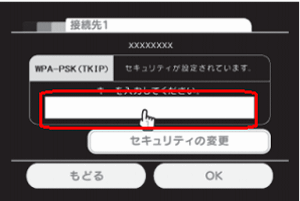
説明は以上です。
Wii
任天堂Wii設定手順は左したWiiメニューから本体設定を選んで、2ページ目のインターネットを選びます。接続設定を選んで接続先1/2/3の未設定を選んでWi-Fi接続を選びアクセスポイント検索を選んで下さい。
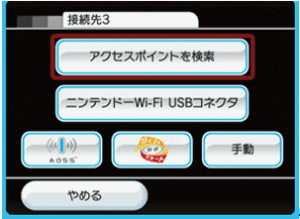
検出無線LANのSSID名一覧から101SBa****を選んで下さい。

キーを入力して下さいと言う項目はこちらの赤い枠の方のWPA/WPA2のKeyを入力すれば繋がります。
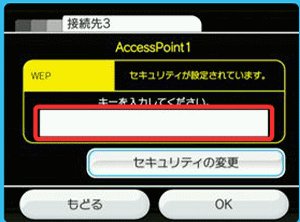
PSP
PSPの無線接続設定参考にインフラストラクチャモードを選んで検索するから101SBb****を選んで決定

WEPキー入力画面に切り替わったらこちらのWEPKeyを入力して保存。これで繋がります。

PS3
PS3を無線LANに繋ぐ場合ネットワーク設定からインターネット接続を選んでカスタムから無線を選んで頂いて、検索するを選びます。

SSIDは101SBb****と言う物を選択して決定

こちらで確認できる赤い枠のWPA/WPA2のKeyを入力して保存。後は接続テストをして作業完了です。ただこのルータはUPnPに対応していないのでNATタイプ3となる可能性があります。

説明は以上です。


コメント